Kuidas parooliga kaitsta ja peita kettadraive Windows 10-s
Miscellanea / / February 10, 2022
Me kõik armastame privaatsust. See annab meile meelerahu, et keegi ei vaata meie asju läbi. Kuigi see on suurim probleem kõigis tehnoloogiavaldkondades. Ükskõik kui palju sa ka ei püüaks, satub see ühel või teisel viisil ohtu. Siiski ei tohiks me kunagi lõpetada proovimist. Kui usute sellesse, siis lubage mul näidata, kuidas saate peita oma "isiklikud asjad", mis on nendesse salvestatud spetsiaalselt partitsioonitud kettadraivid Windowsis.
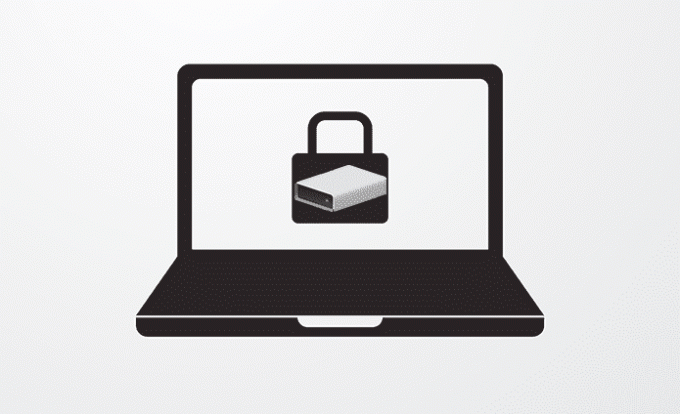
Siin näitan, kuidas saate oma kettaseadmeid parooliga kaitsta ja tundlikke andmeid kaitsta. Niisiis, ilma pikema jututa, süveneme.
Peida kettadraivid Windowsis
Tarkvara, mida täna uurime, on Peidetud ketas. Varem olime teiega jaganud kuidas saate oma USB-mälupulgal salajase partitsiooni peita. Kuid täna, kasutades peidetud ketast, tahaksin teile näidata, kuidas kettadraivi ja selle sisu peita. Ja mitte ainult peita, vaid ka lisada sellele parool.
Alustuseks laadige alla ja installige tarkvara. See töötab hästi Windows 10-s. Ja selle tarkvara kasutamine on väga lihtne. Niisiis, teeme seda.
Maci kasutaja? Siin on kuidas saate oma Macis faile parooliga kaitsta.
1. samm: looge ketas
Tarkvara avakuval näete tähte X. Need on tegelikult kettadraivi tähed. Saate valida mida iganes soovite. Järgmisena klõpsake pärast ketta tähe valimist nuppu Loo ketas.
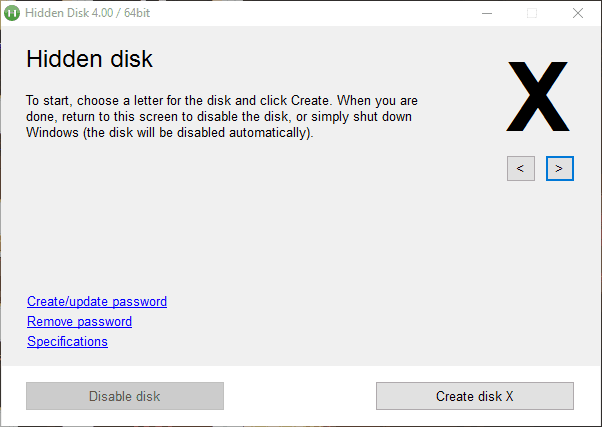
Nüüd luuakse ketas ja see peaks näitama teile hoiatust, et te ei tohiks oma süsteemidraivi vormindada ega süsteemi uuesti installida. Kui teete seda, eemaldatakse loodud ketas (koos sellele salvestatud failidega). Samuti on selle hoiatusega oluline tähele panna. Sellesse kettaseadmesse salvestatud failid salvestatakse kuhugi teie seadmesse Süsteemi ajam. Seetõttu näete, et teie loodud uus draiv kannab sama nime kui teie süsteemidraiv.

Samuti saate tarkvaras draivi nime muutes luua muid draive.
2. samm: peitke draiv
Nüüd klõpsake draivi peitmiseks nuppu Keela ketas. Enne seda ärge unustage oma failid draivi lisada. Kui olete selle keelanud, kaob draiv.
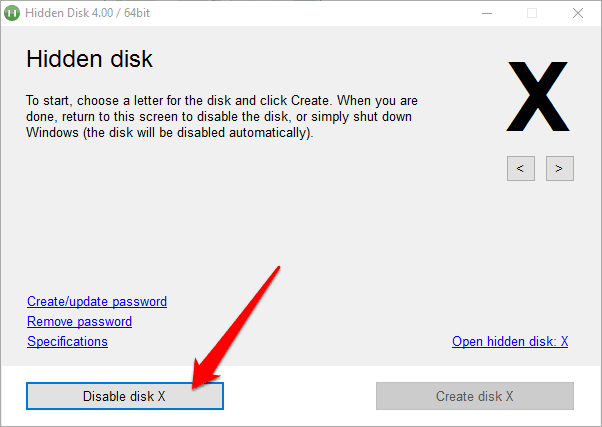
Veel üks viis selle nähtamatuks muutmiseks on arvuti sulgemine. Ketas kaob iga kord, kui välja lülitate. Niisiis, kuidas sa selle nüüd tagasi saad?
Samm 3: avage peidetud ketas ja klõpsake uuesti nuppu Loo ketas, et muuta peidetud ketas nähtavaks.
Kui lisasite peidetud draivi faile, saate need pärast vajutamist draivi tagasi Loo ketas (jälle). Jah, see on veidi aeganõudev, kuid privaatsus maksab.
Nüüd vaatame, kuidas saate sellele peidetud draivile parooli lisada.
Kaitske peidetud draivi parooliga
Noh, tegelikult ei lisa te parooli peidetud kettale, vaid tarkvarale.
1. samm: klõpsake nuppu Loo/värskenda parool
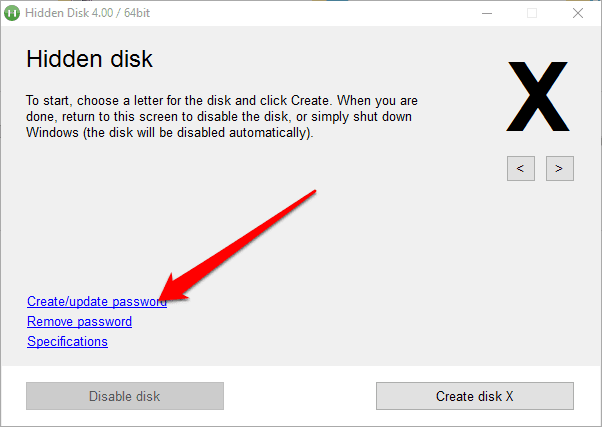
Ja järgmisel ekraanil lisage oma parool ja e-posti varuaadress. E-posti ID-d kasutatakse teile parooli saatmiseks juhuks, kui selle unustate.

2. samm: pääsete juurde tarkvarale uue parooliga.
Nüüd saate katsetada, kas see töötab. Keelake kettaseade ja sulgege tarkvara. Järgmine kord, kui avate selle, peaks see teilt parooli küsima.

Nii et olete nüüd oma failid ja kaustad parooliga kaitsnud ning muutnud need ka nähtamatuks.
LOE KA: Kuidas salajase ketta abil hõlpsasti peita faile nähtamatus kõvaketta partitsioonis
Viimati uuendatud 2. veebruaril 2022
Ülaltoodud artikkel võib sisaldada sidusettevõtete linke, mis aitavad toetada Guiding Techi. See aga ei mõjuta meie toimetuslikku terviklikkust. Sisu jääb erapooletuks ja autentseks.

Kirjutatud
Ta on PC-nört, Androidi nohik, programmeerija ja mõtleja. Talle meeldib lugeda inspireerivaid lugusid ja õppida uusi pühakirjakohti. Vabal ajal leiad ta otsimas erinevaid viise oma tehnika automatiseerimiseks. Ta kirjutab ka Androidi ja Windowsi kohandamisnõuannetest oma ajaveebis All Tech Flix.



